在搭建站点前,我们需要已经搭建好1panel运维环境,并且已经安装好对应的web环境,如果还没有,请参考以下教程安装1panel
环境都准备好的情况下,先把域名解析绑定到我们的服务器IP,不知道怎么解析绑定的可以参考下面的教程:
以上教程都完成后,我们打开我们的1panel运维后台:
1,新建一个网站:
![图片[1]-【原创】利用1panel搭建我们的第一个wordpress网站-EkkoBlog](https://img.5xiw.com/ekkoblog/2024/07/20240703150553181.png!ekkoblog)
![图片[2]-【原创】利用1panel搭建我们的第一个wordpress网站-EkkoBlog](https://img.5xiw.com/ekkoblog/2024/07/20240703151052731.png!ekkoblog)
2,创建数据库:
![图片[3]-【原创】利用1panel搭建我们的第一个wordpress网站-EkkoBlog](https://img.5xiw.com/ekkoblog/2024/07/20240703152712211.png!ekkoblog)
3,申请SSL证书:
![图片[4]-【原创】利用1panel搭建我们的第一个wordpress网站-EkkoBlog](https://img.5xiw.com/ekkoblog/2024/07/20240703152920774.png!ekkoblog)
成功申请示例:
![图片[5]-【原创】利用1panel搭建我们的第一个wordpress网站-EkkoBlog](https://img.5xiw.com/ekkoblog/2024/07/20240703152955671.png!ekkoblog)
4,开启HTTPS访问:
![图片[6]-【原创】利用1panel搭建我们的第一个wordpress网站-EkkoBlog](https://img.5xiw.com/ekkoblog/2024/07/20240703153117797.png!ekkoblog)
![图片[7]-【原创】利用1panel搭建我们的第一个wordpress网站-EkkoBlog](https://img.5xiw.com/ekkoblog/2024/07/20240703153342504.png!ekkoblog)
5,配置伪静态
![图片[8]-【原创】利用1panel搭建我们的第一个wordpress网站-EkkoBlog](https://img.5xiw.com/ekkoblog/2024/07/20240703153512928.png!ekkoblog)
6,下载wordpress安装包到我们的网站根目录
![图片[9]-【原创】利用1panel搭建我们的第一个wordpress网站-EkkoBlog](https://img.5xiw.com/ekkoblog/2024/07/20240703153705470.png!ekkoblog)
复制wordpress下载链接:
![图片[10]-【原创】利用1panel搭建我们的第一个wordpress网站-EkkoBlog](https://img.5xiw.com/ekkoblog/2024/07/20240703153818487.png!ekkoblog)
![图片[11]-【原创】利用1panel搭建我们的第一个wordpress网站-EkkoBlog](https://img.5xiw.com/ekkoblog/2024/07/20240703153942589.png!ekkoblog)
![图片[12]-【原创】利用1panel搭建我们的第一个wordpress网站-EkkoBlog](https://img.5xiw.com/ekkoblog/2024/07/20240703154033460.png!ekkoblog)
![图片[13]-【原创】利用1panel搭建我们的第一个wordpress网站-EkkoBlog](https://img.5xiw.com/ekkoblog/2024/07/20240703154108280.png!ekkoblog)
![图片[14]-【原创】利用1panel搭建我们的第一个wordpress网站-EkkoBlog](https://img.5xiw.com/ekkoblog/2024/07/20240703154140451.png!ekkoblog)
![图片[15]-【原创】利用1panel搭建我们的第一个wordpress网站-EkkoBlog](https://img.5xiw.com/ekkoblog/2024/07/20240703154219105.png!ekkoblog)
![图片[16]-【原创】利用1panel搭建我们的第一个wordpress网站-EkkoBlog](https://img.5xiw.com/ekkoblog/2024/07/20240703154304456.png!ekkoblog)
现在就下载完成啦!
7,访问我们的域名,开始wordpress的安装步骤
![图片[17]-【原创】利用1panel搭建我们的第一个wordpress网站-EkkoBlog](https://img.5xiw.com/ekkoblog/2024/07/20240703154405754.png!ekkoblog)
![图片[18]-【原创】利用1panel搭建我们的第一个wordpress网站-EkkoBlog](https://img.5xiw.com/ekkoblog/2024/07/20240703154525227.png!ekkoblog)
![图片[19]-【原创】利用1panel搭建我们的第一个wordpress网站-EkkoBlog](https://img.5xiw.com/ekkoblog/2024/07/20240703154605897.png!ekkoblog)
![图片[20]-【原创】利用1panel搭建我们的第一个wordpress网站-EkkoBlog](https://img.5xiw.com/ekkoblog/2024/07/20240703154657550.png!ekkoblog)
完成安装:
![图片[21]-【原创】利用1panel搭建我们的第一个wordpress网站-EkkoBlog](https://img.5xiw.com/ekkoblog/2024/07/20240703154738236.png!ekkoblog)
8,设置连接URL的静态地址html
登录网站后台
![图片[22]-【原创】利用1panel搭建我们的第一个wordpress网站-EkkoBlog](https://img.5xiw.com/ekkoblog/2024/07/20240703154943140.png!ekkoblog)
至此,我们的第一个wordpress网站就搭建完成了。
© 版权声明
文章版权归作者所有,未经允许请勿转载。
THE END





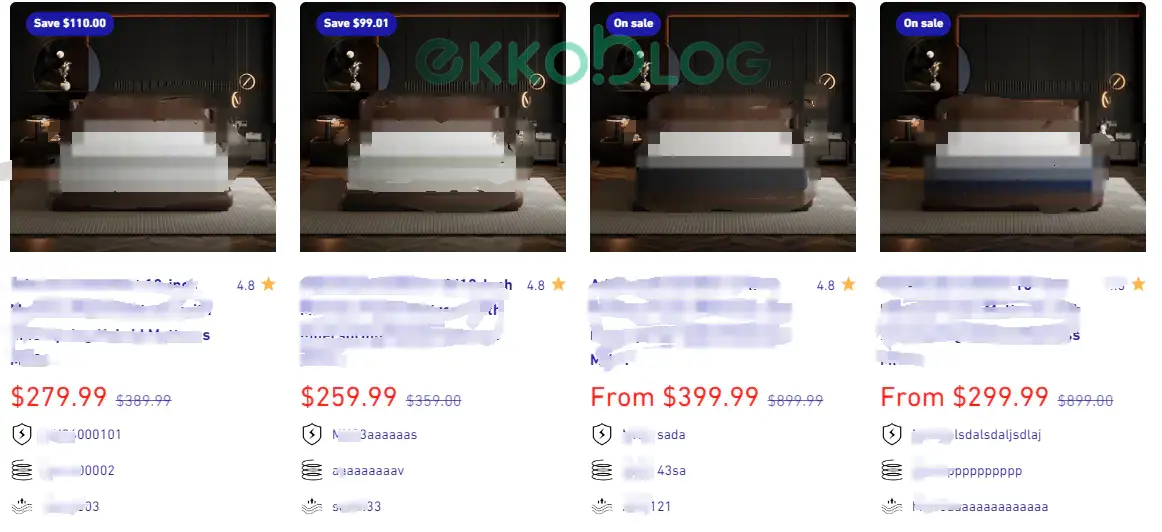


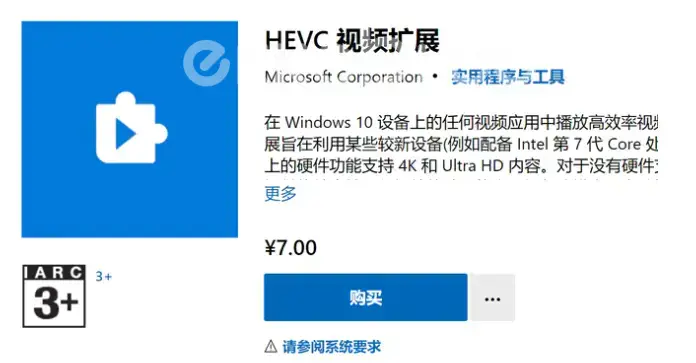
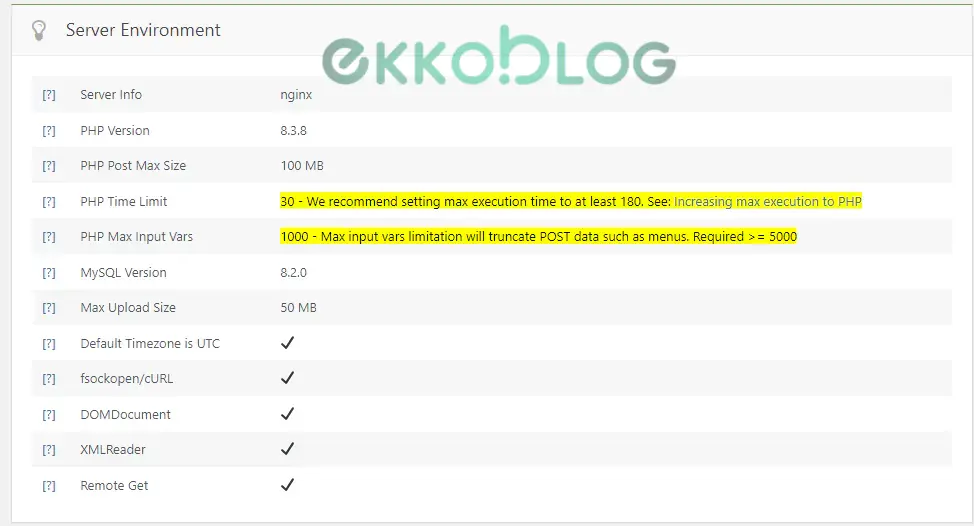



![表情[aixin]-EkkoBlog](https://ekkoblog.com/wp-content/themes/zibll/img/smilies/aixin.gif)
![表情[xia]-EkkoBlog](https://ekkoblog.com/wp-content/themes/zibll/img/smilies/xia.gif)

暂无评论内容